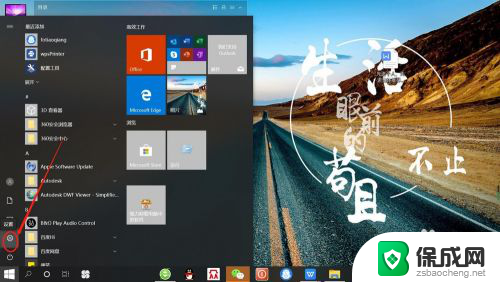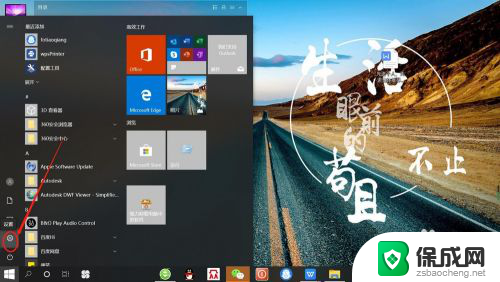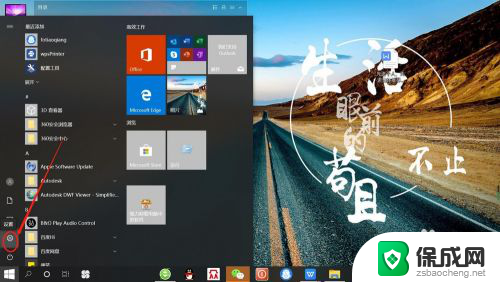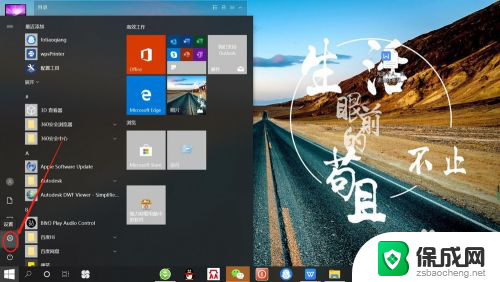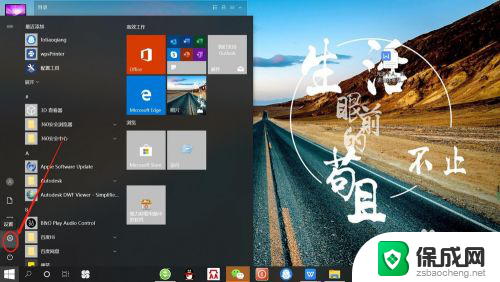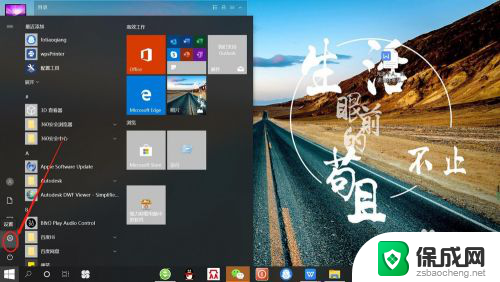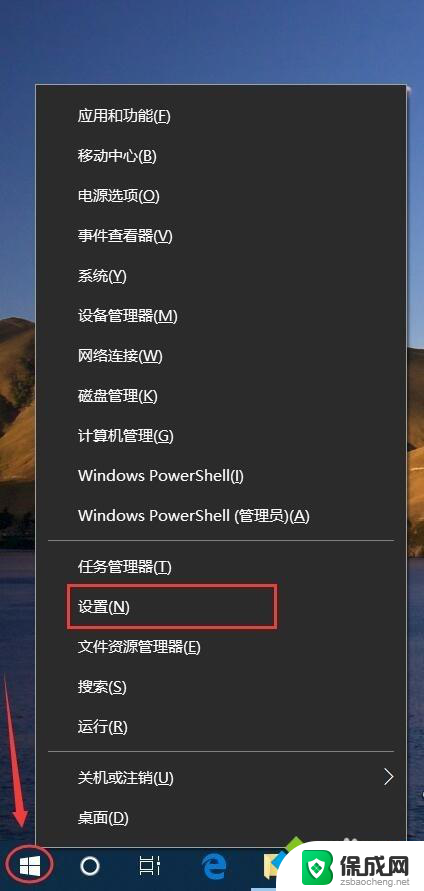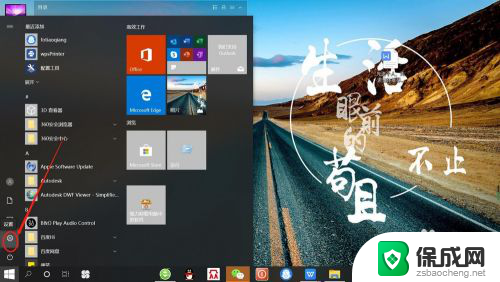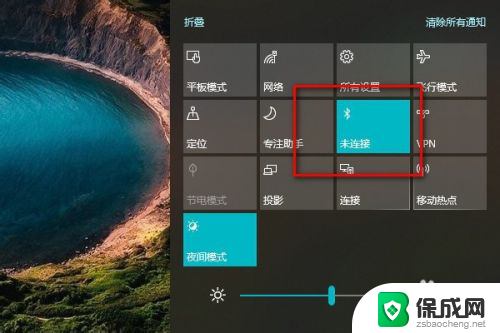笔记本如何连接无线耳机蓝牙 笔记本电脑蓝牙设置与无线蓝牙耳机连接
更新时间:2024-05-06 15:05:04作者:jiang
在现代社会中随着科技的不断发展,无线耳机已经成为了人们生活中不可或缺的一部分,而对于想要连接无线耳机的笔记本电脑用户来说,蓝牙技术就显得尤为重要。通过简单的设置,就可以让笔记本电脑和无线蓝牙耳机实现无缝连接,为用户带来更加便利的使用体验。接下来我们就来了解一下如何连接无线耳机蓝牙和笔记本电脑蓝牙的设置方法。
步骤如下:
1.点击电脑左下角“开始”——“设置”,打开“Windows设置”。
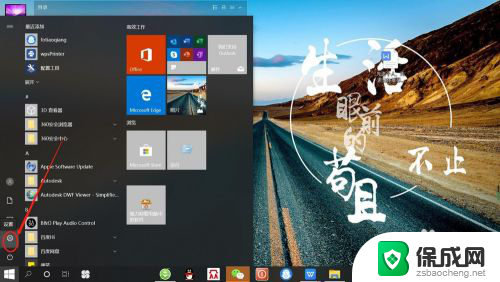
2.再“Windows设置”页面,点击“设备”,打开“设备设置”。
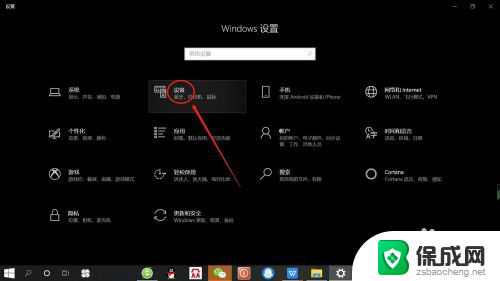
3.在“设备设置”页面。点击“蓝牙”,打开“电脑蓝牙”。
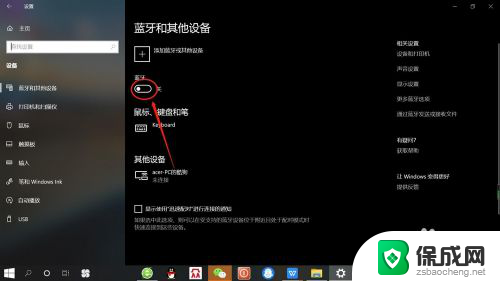
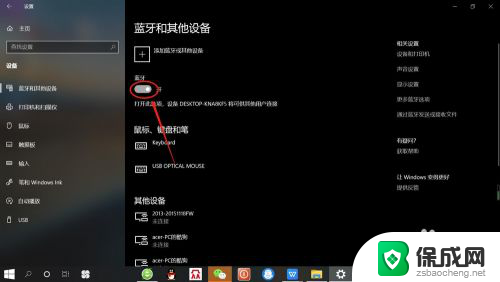
4.接着,按无线蓝牙耳机开关,打开“无线蓝牙耳机“。

5.然后,在“设备设置”页面。点击添加“蓝牙或其他设备”——“蓝牙”——“无线蓝牙耳机”,即可使电脑与无线蓝牙耳机配对连接,如下图所示。
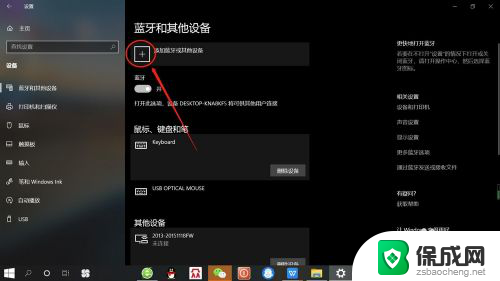
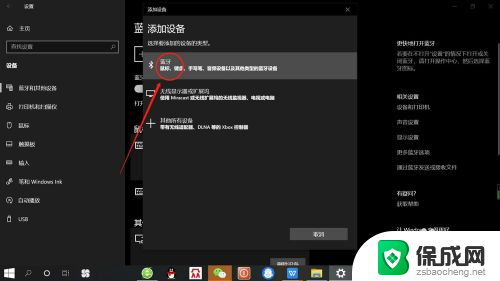
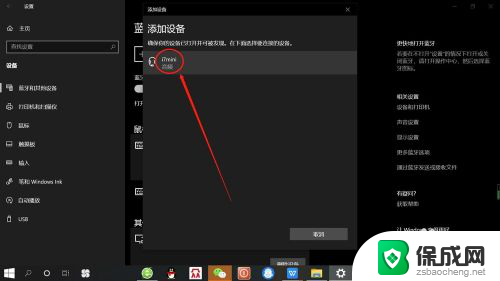
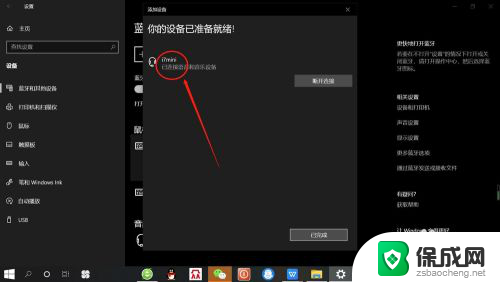
以上就是如何通过蓝牙连接笔记本电脑和无线耳机的全部内容,如果你也遇到了同样的问题,请参照我的方法来解决,希望对大家有所帮助。